- Si olvidó su contraseña de Zimbra, ya no podrá disfrutar del servicio.
- Ir al cliente web oficial de Zimbra y seguir las pautas seguramente resolverá el problema.
- También puede recuperar su contraseña desde la aplicación Zimbra si conoce el nombre de usuario.
- Tenga en cuenta que necesita derechos de administrador para ver la opción de recuperación de contraseña.

Este software mantendrá sus controladores en funcionamiento, lo que lo mantendrá a salvo de errores comunes de la computadora y fallas de hardware. Verifique todos sus controladores ahora en 3 sencillos pasos:
- Descarga DriverFix (archivo de descarga verificado).
- Hacer clic Iniciar escaneo para encontrar todos los controladores problemáticos.
- Hacer clic Actualizar los controladores para conseguir nuevas versiones y evitar averías en el sistema.
- DriverFix ha sido descargado por 0 lectores este mes.
La Zimbra Collaboration Suite es una suite de software colaborativo que incluye un servidor de correo electrónico y un cliente web.
Independientemente de si desea utilizar ambos servicios o solo uno de ellos, deberá iniciar sesión a través de una cuenta.
Esta cuenta se compone de un nombre de usuario y una contraseña de su elección. Sin embargo, ninguna credencial de cuenta es 100% infalible.
Hay una cosa que afecta a todos en un momento u otro: una memoria defectuosa. A veces puede olvidar sus credenciales o simplemente mezclarlas con otras.
Como tal, si no tiene las credenciales de su cuenta de Zimbra escritas en algún lugar, es bueno saber cómo puede recuperarlas.
Para aquellos de ustedes que han estado usando Zimbra por algún tiempo pero se han detenido, el servicio introdujo un método de recuperación de cuenta junto con la actualización 8.8.9.
Como tal, si dejó de usar Zimbra porque olvidó su acceso información, ahora es una buena oportunidad para volver a ingresar y recuperarla.
¿Cómo recupero mi contraseña de Zimbra?
1. Utilice el cliente web de Zimbra
- Abre el Cliente web Zimbra.
- Haga clic en Preferencias.
- Ir Cuentas.
- Ve a la Configuración de la cuenta de recuperación de contraseña subcategoría.

- Ingrese una recuperación de contraseña dirección de correo electrónico.
- Se enviará un código de verificación a la dirección de correo electrónico.
- Si no se recibe un código de verificación, es posible que haya escrito mal la dirección de correo electrónico.
- Más aún, puede ser que no se haya creado una cuenta con esa dirección.
- Introducir el código de verificación.
2. Utilice la aplicación Zimbra
- Haga clic en el Has olvidado tu contraseña en la ventana de inicio de sesión de cualquiera de los productos Zimbra.
- Entra tu nombre de usuario.
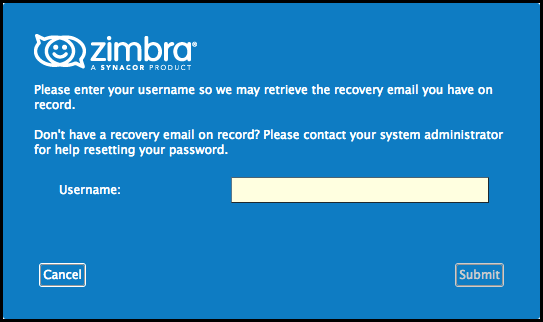
- Hacer clic Código de solicitud.
- Se enviará un correo electrónico con un código de restablecimiento a la dirección de correo electrónico asociada con el nombre de usuario.
- Introducir el Restablecer Código recibió.
- Hacer clic Continuar con la sesión.
También existe la opción de realizar estas tareas desde uno de los productos Zimbra descargables. Sin embargo, para hacer esto, debe conocer su nombre de usuario y tener derechos de administrador.
Ahora puede comenzar a usar los servicios de Zimbra sin restricciones porque no tendrá que preocuparse por olvidar los detalles de su cuenta.
Tenga en cuenta que los servicios de Zimbra no almacenan relacionado con la cuenta datos en su PC. Esto significa que ninguna herramienta de recuperación de contraseña podrá ayudarlo a recuperar sus credenciales de inicio de sesión.
Sin embargo, le sugerimos que instale una aplicación desde este abundante lista de las mejores herramientas de recuperación de contraseñas en el mercado para asegurarse de que nunca pierda sus otras contraseñas importantes.
Lamentablemente, esto también significa que si ya no tienes acceso a tu correo de recuperación, tu única solución es crear una nueva cuenta.
Eso es todo por esta guía. Esperamos que nuestras soluciones rápidas lo ayuden a resolver el problema. Háganos saber en la sección de comentarios a continuación.
![REVISIÓN: Windows 10 no acepta la contraseña [Modo seguro, actualización]](/f/51906334082c850c2af6a30c22509e03.jpg?width=300&height=460)

